Tweaks GNOME nástroj umožňuje uživatelům konfigurovat spoustu kosmetiky a chování v prostředí GNOME. Lze jej nainstalovat na Ubuntu 22.04 Jammy Jellyfish a použít k přizpůsobení věcí, jako je horní panel, panel nástrojů pro rychlé spuštění atd.
Tweaks GNOME nám poskytují větší kontrolu nad naším GUI, než jaké je k dispozici ve výchozím nastavení v GNOME nastavení. Budete moci upravovat písma, akce kliknutí na záhlaví, nastavení pracovního prostoru a mnoho dalšího.
V tomto tutoriálu se naučíte, jak nainstalovat GNOME Tweaks na Ubuntu 22.04 Jammy Jellyfish. Uvidíte také, jak otevřít aplikaci, abyste mohli začít přizpůsobovat své pracovní prostředí GNOME.
V tomto tutoriálu se naučíte:
- Jak nainstalovat nástroj Gnome Tweaks Tool
- Jak otevřít nástroj Gnome Tweaks Tool
- Jak nainstalovat další rozšíření GNOME tweak
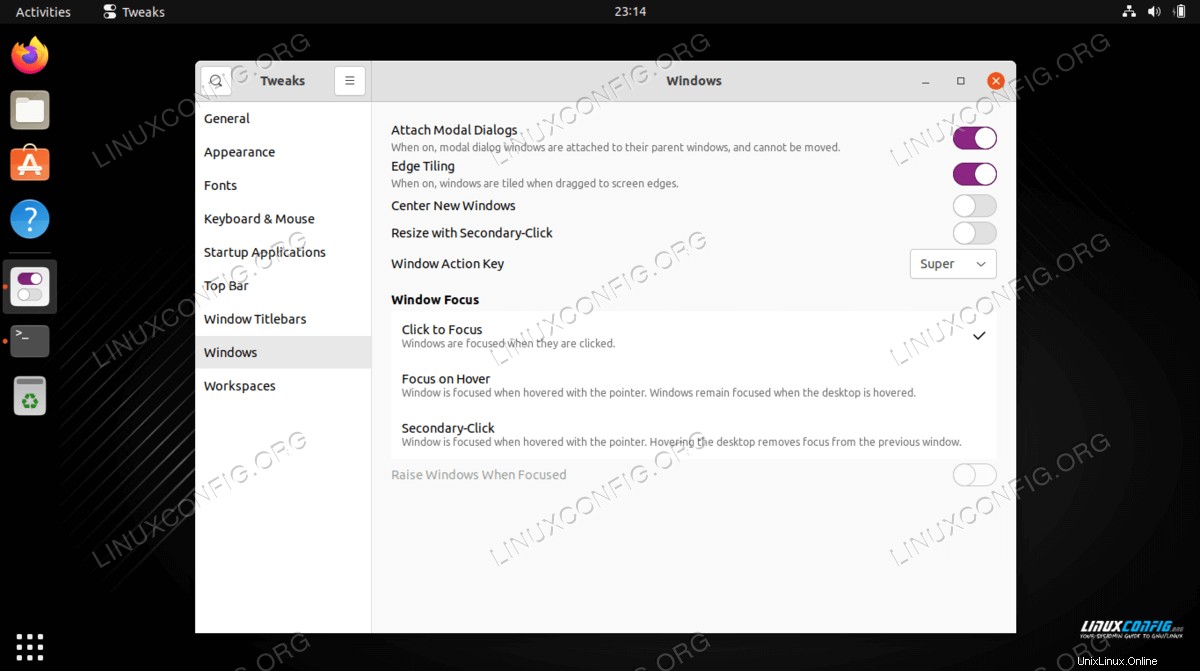
| Kategorie | Požadavky, konvence nebo použitá verze softwaru |
|---|---|
| Systém | Ubuntu 22.04 Jammy Jellyfish |
| Software | Nástroj GNOME Tweaks |
| Jiné | Privilegovaný přístup k vašemu systému Linux jako root nebo prostřednictvím sudo příkaz. |
| Konvence | # – vyžaduje, aby dané linuxové příkazy byly spouštěny s právy root buď přímo jako uživatel root, nebo pomocí sudo příkaz$ – vyžaduje, aby dané linuxové příkazy byly spouštěny jako běžný neprivilegovaný uživatel |
Jak nainstalovat Tweak Tool na Ubuntu 22.04 Jammy Jellyfish pokyny krok za krokem
- Prvním krokem je otevřít terminál příkazového řádku a ujistit se, že máme v našem systému Ubuntu 22.04 povoleno úložiště vesmíru:
$ sudo add-apt-repository universe
- Jakmile budete připraveni, spusťte následující příkaz k instalaci nástroje Tweak Tool na váš systém Ubuntu 22.04:
$ sudo apt install gnome-tweaks
- Použijte nabídku Aktivity a vyhledejte
tweakklíčové slovo pro spuštění nástroje Tweak Tool. Případně spusťte níže uvedený příkaz:$ gnome-tweaks
- Volitelně můžete nyní nainstalovat další rozšíření pro další vylepšení systému. Vyhledejte dostupná rozšíření prostředí gnome:
$ apt search gnome-shell-extension
Dále buď nainstalujte pouze vybraná rozšíření, například:
$ sudo apt install gnome-shell-extension-gsconnect
nebo nainstalujte všechna rozšíření:
$ sudo apt install $(apt search gnome-shell-extension | grep ^gnome | cut -d / -f1)
Úvahy na závěr
V tomto tutoriálu jsme se naučili, jak nainstalovat nástroj GNOME Tweaks v Ubuntu 22.04 Jammy Jellyfish Linux. Toto je základní nástroj pro všechny uživatele GNOME, který nám poskytuje typy nastavení, o kterých by si člověk myslel, že budou ve výchozím nastavení dostupné v GNOME.